एक ही Apple ID वाले दो iPhone को डिस्कनेक्ट करने के 5 तरीके
Apple iPhone मॉडल हर साल अपडेट किए जाते हैं, इसलिए कई लोगों के पास एक से ज़्यादा iPhone होते हैं। जब आप अपने Apple ID के तहत लिंक किए गए Apple डिवाइस की जांच करते हैं, तो आपको एक से ज़्यादा iPhone मिल सकते हैं। एक ही Apple ID और iCloud की सहायता से, आप पा सकते हैं कि दो iPhone के बीच डेटा सिंक हो गया है। एक ही Apple ID वाले दो iPhone को कैसे अनलिंक करें और डेटा सिंक्रोनाइज़ेशन को रोकें? कृपया इस पोस्ट को पढ़ें और चरण-दर-चरण 5 समाधान जानें।
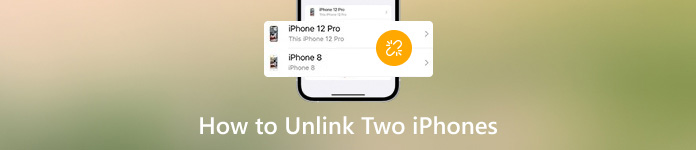
इस आलेख में:
- भाग 1. Apple ID पासवर्ड के बिना दो iPhone को अनलिंक कैसे करें
- भाग 2. सेटिंग्स में एक ही Apple ID वाले दो iPhone को कैसे अनलिंक करें
- भाग 3. फाइंड माई ऐप के माध्यम से दो iPhone को कैसे डिस्कनेक्ट करें
- भाग 4. मैं iCloud के माध्यम से दो iPhones को कैसे अनलिंक करूँ?
- भाग 5. आईट्यून्स का उपयोग करके दो आईफ़ोन को अनलिंक कैसे करें
- भाग 6. दो iPhones को अनलिंक करने के बारे में अक्सर पूछे जाने वाले प्रश्न
भाग 1. Apple ID पासवर्ड के बिना दो iPhone को अनलिंक कैसे करें
सबसे जटिल स्थिति तब होती है जब आप दो iPhone को अनलिंक करना चाहते हैं, जबकि आप अपने Apple ID क्रेडेंशियल्स को याद नहीं कर सकते। हालाँकि, आप इस पर भरोसा कर सकते हैं imyPass iPassGo अपने iOS डिवाइस पर मौजूदा Apple ID को हटाने और सभी निजी डेटा को हटाने के लिए। इस Apple ID रिमूवल टूल का उपयोग करके, आप डेटा लीक होने की चिंता किए बिना अपना iPhone किसी को दे सकते हैं या दूसरों को बेच सकते हैं।

4,000,000+ डाउनलोड
दो iPhones को आसानी से अनलिंक करें एप्पल आईडी हटाना बिना किसी प्रमाण पत्र के।
फेस/टच आईडी और 6-अंकीय पासकोड सहित सभी प्रकार के iPhone स्क्रीन लॉक मिटाएँ।
अपना भूला हुआ स्क्रीन टाइम पासकोड बायपास करें।
MDM लॉक और iTunes बैकअप एन्क्रिप्शन हटाएँ.
अपने मैक या विंडोज पीसी पर imyPass iPassGo डाउनलोड और इंस्टॉल करें। USB या लाइटनिंग केबल का उपयोग करके अपने iPhone को अपने डिवाइस में प्लग करें।
इसके मुख्य इंटरफ़ेस में आपको पाँच मोड दिखेंगे। यहाँ आपको इनमें से कोई एक चुनना होगा। ऐप्पल आईडी निकालें. क्लिक करें शुरू चेतावनियाँ पढ़ने के बाद बटन दबाएँ।
अगर iPhone पर Find My iPhone अक्षम है, तो उसका Apple ID तुरंत मिटा दिया जाएगा। अन्यथा, आपको टू-फैक्टर ऑथेंटिकेशन सक्रिय करना चाहिए और दर्ज करना चाहिए 0000 Apple ID हटाने की पुष्टि करने के लिए.
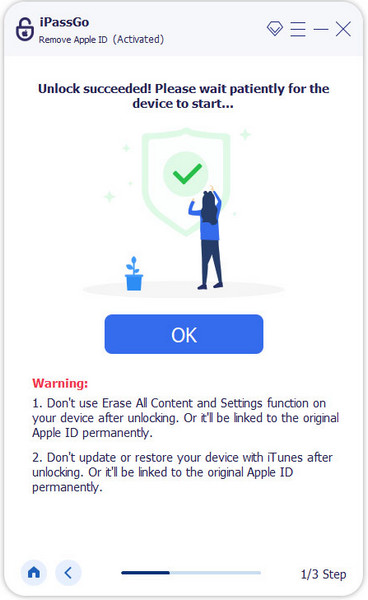
भाग 2. सेटिंग्स में एक ही Apple ID वाले दो iPhone को कैसे अनलिंक करें
के पास जाओ समायोजन अपने iPhone पर ऐप खोलें और सबसे ऊपर अपने Apple ID नाम पर टैप करें।
नीचे स्क्रॉल करें और उस iPhone को चुनें जिसे आप अपने मौजूदा Apple ID से हटाना चाहते हैं। फिर, टैप करें खाते से हटाएँ दोनों iPhone को अलग करने के लिए दो बार दबाएँ।
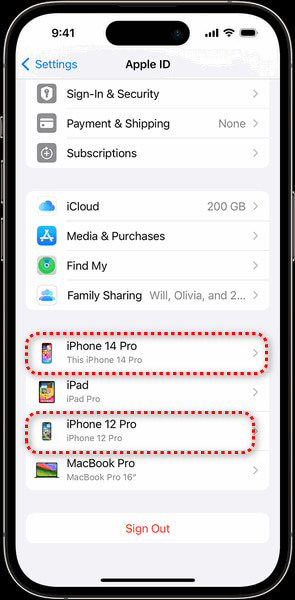
भाग 3. फाइंड माई ऐप के माध्यम से दो iPhone को कैसे डिस्कनेक्ट करें
iPhone पर Find My ऐप खोलें और टैप करें उपकरण नीचे दिए गए टैब पर क्लिक करके दूसरे iPhone को खोजें जिसे आप अनलिंक करना चाहते हैं।
पता लगाएँ इस डिवाइस को मिटाएँ नीचे दिए गए विकल्प पर टैप करें और जारी रखने के लिए उस पर टैप करें। टैप करके पुष्टि करें हटाना विकल्प पर क्लिक करें और अपना एप्पल आईडी पासवर्ड दर्ज करें।
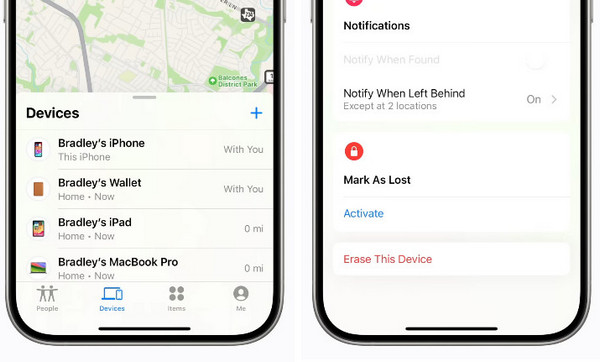
भाग 4. मैं iCloud के माध्यम से दो iPhones को कैसे अनलिंक करूँ?
सफारी पर www.icloud.com पर जाएं और अपने एप्पल आईडी खाते और पासवर्ड के साथ iCloud में लॉग इन करें।
के लिए जाओ आईफोन ढूंढें > सभी उपकरणों, उस iPhone का चयन करें जिसे आप अनलिंक करना चाहते हैं और क्लिक करें इस डिवाइस को हटाएँ बटन दबाएँ। यह तरीका भी आपकी मदद कर सकता है iCloud सक्रियण लॉक हटाएँ.
भाग 5. आईट्यून्स का उपयोग करके दो आईफ़ोन को अनलिंक कैसे करें
अपने विंडोज पीसी पर आईट्यून्स लॉन्च करें या अपने मैक पर एप्पल म्यूजिक खोलें।
आईट्यून्स के लिए: क्लिक करें खाता > मेरा खाता देखें. एप्पल म्यूज़िक के लिए: क्लिक करें खाता नीचे दाईं ओर > अकाउंट सेटिंग.
क्लिक डिवाइस प्रबंधित करें और उस iPhone को चुनें जिसे आप अनलिंक करना चाहते हैं। हटाना iPhone के बगल में बटन.
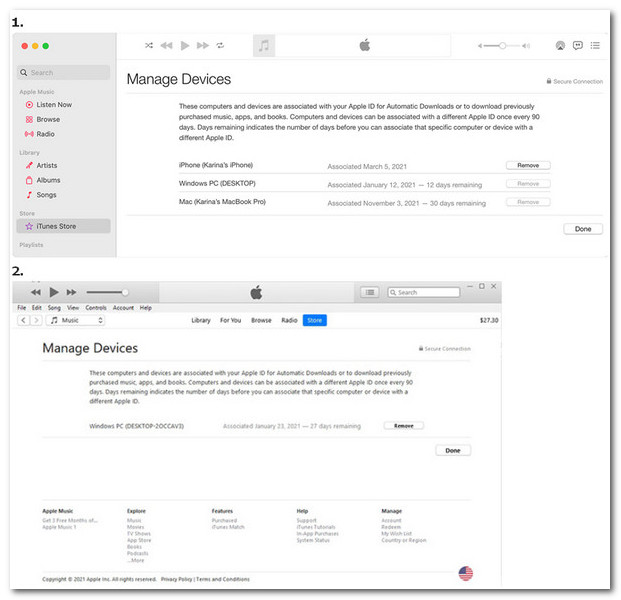
अक्सर पूछे जाने वाले प्रश्न.
-
क्या मैं अपने ऐप स्टोर में अलग ऐप्पल आईडी का उपयोग कर सकता हूं?
हां, आप अपने ऐप स्टोर में अलग-अलग ऐप्पल आईडी का इस्तेमाल कर सकते हैं। ऐप स्टोर ऐप खोलें और ऊपर दाईं ओर अपनी प्रोफ़ाइल तस्वीर पर टैप करें। नीचे स्क्रॉल करके देखें साइन आउट नीचे विकल्प पर क्लिक करें। फिर, आप अलग-अलग Apple ID और पासवर्ड दर्ज कर सकते हैं और टैप कर सकते हैं दाखिल करना विकल्प। आप सीख सकते हैं एप्पल आईडी कैसे बनाएं यहां।
-
क्या मैं अलग-अलग एप्पल आईडी का उपयोग करके दो iPhones पर डेटा सिंक कर सकता हूँ?
हां, पारिवारिक साझाकरण आपको समान Apple ID साझा किए बिना Apple डिवाइसों में डेटा (संगीत, फिल्में, ऐप्स, पुस्तकें, सदस्यताएं आदि सहित) सिंक करने में सक्षम बनाता है।
-
एक ही एप्पल आईडी वाले दो आईफोन को संपर्क साझा करने से कैसे रोकें?
सबसे पहले, यहाँ जाएँ समायोजन पर टैप करें और सबसे ऊपर अपने Apple ID नाम पर टैप करें। iCloud और टॉगल करें संपर्क बंद करें। फिर, वापस जाएँ समायोजन और चुनें संपर्क। जाँचें अपना हिसाब किताब; यदि आपके पास Gmail जैसा कोई अतिरिक्त खाता है, तो आपको उसे टैप करना चाहिए और टॉगल करना चाहिए संपर्क बंद।
निष्कर्ष
इस पोस्ट को पढ़कर आप पांच तरीके सीखेंगे दो iPhone को अनलिंक कैसे करें Apple ID क्रेडेंशियल के साथ/बिना। अगर यह पोस्ट आपके लिए मददगार है, तो कृपया इसे ज़रूरतमंद लोगों के साथ शेयर करें।
गरम समाधान
-
आईओएस टिप्स
-
आईओएस अनलॉक करें
-
जीपीएस स्थान
-
विंडोज टिप्स

